电脑怎么连苹果无线耳机 苹果耳机连接电脑教程
更新时间:2024-04-24 16:01:30作者:yang
苹果的无线耳机在近年来越来越受到消费者的青睐,但是很多用户不清楚如何将它们连接到电脑上,事实上连接苹果无线耳机到电脑上是非常简单的,只需要按照一些简单的步骤就可以轻松完成。在本教程中,我们将详细介绍如何连接苹果无线耳机到电脑上,让您可以尽情享受音乐和视频的无线体验。
步骤如下:
1.在电脑左下方搜索框中输入“蓝牙”进行搜索,找到并点击“蓝牙和其他设备设置”。
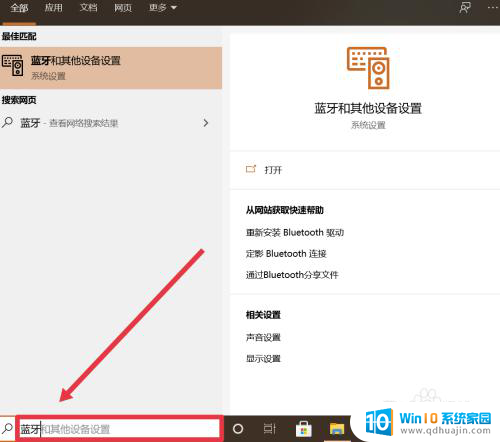
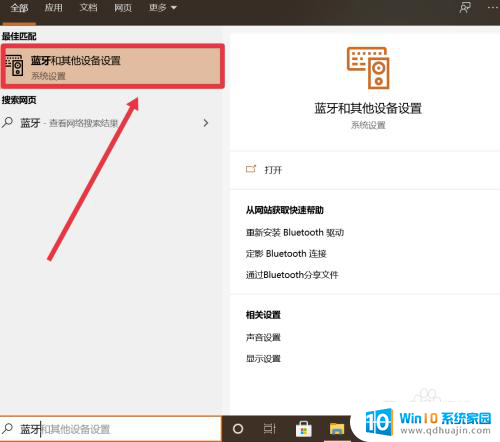
2.在弹出的界面中,选择“添加蓝牙或其他设备”。
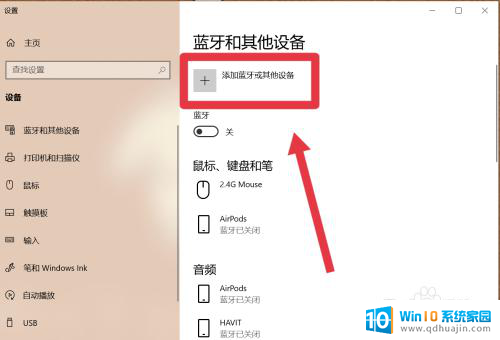
3.选择“蓝牙”添加苹果耳机设备。
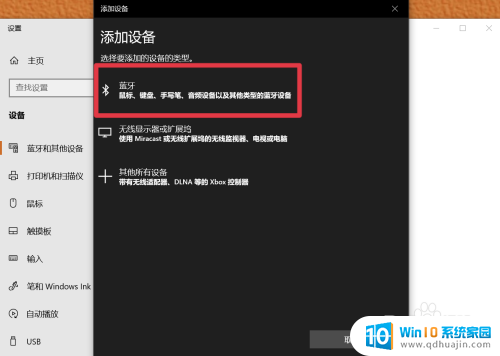
4.找到并打开电脑的蓝牙开关,如图所示即为开启。
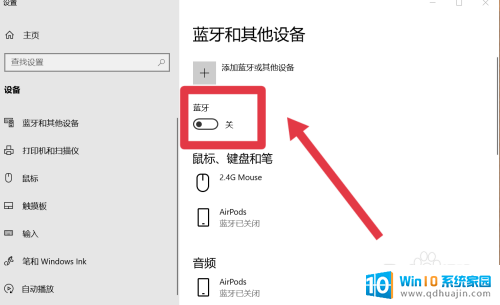
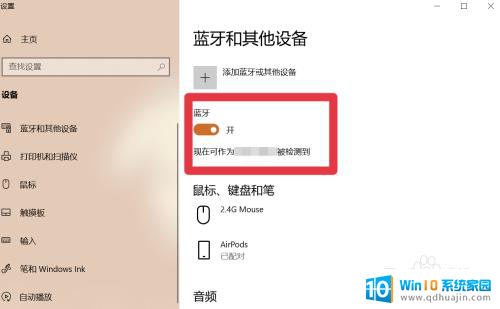
5.找到苹果耳机进行连接即可。
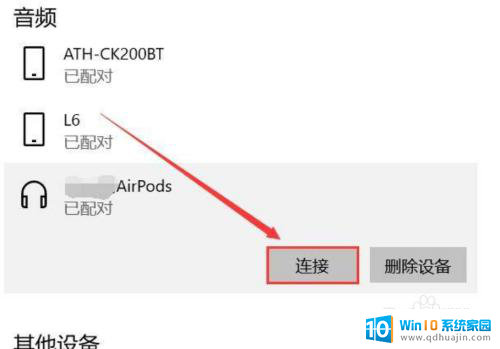
以上是如何将计算机连接到苹果无线耳机的全部内容,如果您遇到相同的问题,可以参考本文中介绍的步骤进行修复,希望这对大家有所帮助。
电脑怎么连苹果无线耳机 苹果耳机连接电脑教程相关教程
热门推荐
电脑教程推荐
win10系统推荐
- 1 萝卜家园ghost win10 64位家庭版镜像下载v2023.04
- 2 技术员联盟ghost win10 32位旗舰安装版下载v2023.04
- 3 深度技术ghost win10 64位官方免激活版下载v2023.04
- 4 番茄花园ghost win10 32位稳定安全版本下载v2023.04
- 5 戴尔笔记本ghost win10 64位原版精简版下载v2023.04
- 6 深度极速ghost win10 64位永久激活正式版下载v2023.04
- 7 惠普笔记本ghost win10 64位稳定家庭版下载v2023.04
- 8 电脑公司ghost win10 32位稳定原版下载v2023.04
- 9 番茄花园ghost win10 64位官方正式版下载v2023.04
- 10 风林火山ghost win10 64位免费专业版下载v2023.04